Notesy programu OneNote dla personelu dla instytucji edukacyjnych to notesy programu OneNote, które można tworzyć i udostępniać innym członkom personelu! Każdy notes personelu zawiera trzy różne spacje zawartości:
-
Obszar współpracy — obszar, w którym kierownik personelu i członkowie personelu grupy mogą udostępniać, organizować i współpracować.
-
Biblioteka zawartości — w tym miejscu kierownicy personelu mogą udostępniać członkom personelu materiały szkoleniowe. Tylko kierownicy personelu mogą dodawać i edytować materiały w tym obszarze. W przypadku członków ta zawartość jest tylko do odczytu.
-
Notesy członków personelu — są to prywatne notesy udostępniane kierownikowi personelu i poszczególnym członkom personelu. Kierownicy personelu mogą uzyskiwać dostęp do tych notesów w dowolnym momencie, ale członkowie personelu nie mogą wyświetlać notesów innych członków personelu.
Scenariusze korzystania z notesu personelu w zastosowaniach edukacyjnych
Kierownicy personelu i członkowie, którzy uczą tej samej klasy, mogą udostępniać notesy, aby współpracować nad materiałami lekcji lub koordynować harmonogramy testów. Mogą również udostępniać notesy, jeśli należą do tej samej szkoły, wydziału lub działu i chcą wspólnie rozpowszechniać materiały administracyjne i uzyskiwać do nich dostęp. Notesy personelu mogą być nawet używane na poziomie okręgu na potrzeby organizacji i inicjatyw komunikacyjnych.
Ponieważ program OneNote jest dostępny na wszystkich platformach i wszystkich urządzeniach, nauka i współpraca w dowolnym miejscu i czasie na dowolnym urządzeniu są łatwiejsze niż kiedykolwiek wcześniej. Istnieją nieograniczone możliwości — podziel się swoimi wspaniałymi pomysłami na to, jak najlepiej używać programu OneNote z @OneNoteEDU na Twitterze!
Udostępniamy również krótki, bezpłatny interakcyjny kurs dotyczący społeczności nauczycieli firmy Microsoft: Notes programu OneNote dla personelu: Narzędzia do współpracy z personelem.
Obszar współpracy
-
Notatki ze spotkania personelu — przechowuj wszystkie notatki ze spotkania w jednym miejscu, śledź obecność na spotkaniu i przeglądaj notatki jednym rzutem oka. Spotkania pracowników, komitetu, klasy, oddziału lub profesjonalnej społeczności edukacyjnej (Professional Learning Community, PLC). Program OneNote jest ściśle zintegrowany z programem Outlook i pakietem Office oraz udostępnia rozbudowane funkcje wyszukiwania, dzięki którym jesteś zawsze na bieżąco z rozwojem sytuacji.
-
Inicjatywy — planuj i organizuj inicjatywy szkolne wspólnie, takie jak doskonalenie szkoły i zbiórki pieniędzy.
-
"Wykres falowy" dla wzlotów i upadków uczniów — niektóre szkoły korzystają z tego innowacyjnego i wspólnego sposobu śledzenia postępów uczniów w nauce w czasie.
-
Opracowywanie międzyklasowych planów lekcji — niektóre szkoły konfigurują notes dla personelu dla określonej klasy i organizują plany lekcji i programy nauczania dla całej szkoły. Na przykład szkoła może zorganizować plany lekcji dla pięciu różnych nauczycieli matematyki klasy 9.
Biblioteka zawartości
-
Zasady i procedury — przechowuj ważne informacje (tj. wiadomości e-mail z kluczowymi załącznikami, zasady szkoły itp.) w jednym miejscu. A najlepsze jest to, że program OneNote jest dostępny na dowolnym urządzeniu i platformie — dostęp do zawartości w dowolnym czasie i miejscu!
-
Daty i terminy — linki, notatki samoprzylepne, kalendarze, terminy ostateczne, aplikacje ToDos — może być tak wiele do śledzenia! Umieść to wszystko w jednym udostępnionym obszarze, w którym wszyscy będą mogli go znaleźć.
Prywatne aplikacje do notesu członka personelu
-
Rozwój profesjonalny ( PD) — rozwój profesjonalny/nauka zawodowa jest ważnym aspektem dla każdego nauczyciela i członka wydziału. Dobrym zastosowaniem prywatnego notesu członka personelu jest przechwytywanie planów rozwoju zawodowego i opinii oraz udostępnianie i zbieranie opinii od kierownika personelu.
-
Obserwacje klasowe — nowoczesne obserwacje klasowe mogą być w pełni rejestrowane w prywatnym notesie członka personelu. Korzystając z aplikacji OneNote Mobile (na dowolnym urządzeniu), możesz robić zdjęcia i wstawiać je bezpośrednio w notesie członka personelu. Nagrywanie dźwięku za pomocą telefonu podczas obserwacji lub przechwytywanie pisma odręcznego za pomocą pisma cyfrowego. Elastyczna powierzchnia strony programu OneNote to znacznie bardziej rozbudowane środowisko do prowadzenia obserwacji klasowych.
-
Plany lekcji i opinie — świetnym sposobem na zebranie opinii o planie lekcji przez nauczycieli jest umieszczenie cyfrowego planu lekcji w prywatnym notesie personelu. Kierownik personelu może łatwo przekazywać opinie w czasie rzeczywistym lub w trybie offline oraz korzystać z dowolnej formy opinii, w tym tekstu, obrazu, dźwięku lub wideo. Rozbudowana powierzchnia strony programu OneNote umożliwia bardziej elastyczne gromadzenie i udostępnianie informacji zwrotnych. Jeśli nauczyciel jest nieobecny, kierownik personelu może wydrukować plany z tego miejsca, aby zastąpić go.
-
Oceny — kierownicy personelu mogą tworzyć i udostępniać prywatne informacje zwrotne oraz oceny w notesie członka personelu.
-
Komunikacja nadrzędna — dzięki funkcji Wyślij do programu OneNote w programie Outlook nauczyciel może łatwo wysyłać ważne wiadomości e-mail do prywatnego notesu członka personelu w celu późniejszego użycia.
-
Indywidualne programy edukacyjne (Individualized Education Program, IEP) — w niektórych szkołach skorzystano z prywatnych notesów członków personelu w celu przechowywania ważnych informacji o programach IEP dla uczniów. W ten sposób powstało prywatne miejsce komunikacji i współpracy członków i kierowników personelu.
Inne zastosowania notesów personelu w edukacji
-
Profesjonalne społeczności edukacyjne (PLC) — notesy dla personelu programu OneNote to doskonałe narzędzie do włączania profesjonalnych społeczności edukacyjnych (PLC) w szkołach. Liderzy społeczności edukacyjnej mogą szybko skonfigurować notes, w którym użytkownicy mogą wydajnie współpracować w czasie rzeczywistym. Można również łatwo dodać współwłaścicieli notesu, dzięki czemu dyrektor, wicedyrektor lub inny administrator szkoły mogą łatwo śledzić to, co dzieje się w notesie, a także współpracować.
Co będzie potrzebne
-
Usługa SharePoint Online skonfigurowana dla Twojej szkoły w ramach subskrypcjiMicrosoft 365.
-
Organizacja Microsoft 365 konto nauczycieli lub wykładowców dla siebie (kierownika).
-
Członkowie personelu muszą mieć kontoMicrosoft 365 dla nauczycieli lub wykładowców.
-
Aby rozpocząć, wykonaj poniższe czynności, aby utworzyć notes dla personelu za pomocą aplikacji Notes programu OneNote dla personelu.
Wybierz aplikację Notes programu OneNote dla personelu.
Tworzenie notesu personelu
(Opcjonalnie) Dodawanie współwłaściciela do personelu
Dodawanie lub usuwanie współwłaścicieli w notesie personelu dla programu OneNote
Dodawanie członków personelu do notesu personelu
Dodawanie lub usuwanie członków personelu w notesie personelu dla programu OneNote
Rozpoczynanie notesów poszczególnych członków personelu za pomocą sekcji
-
Pozostaw zaznaczone pola wyboru obok sekcji domyślnych, które ma zawierać notes każdego członka personelu.
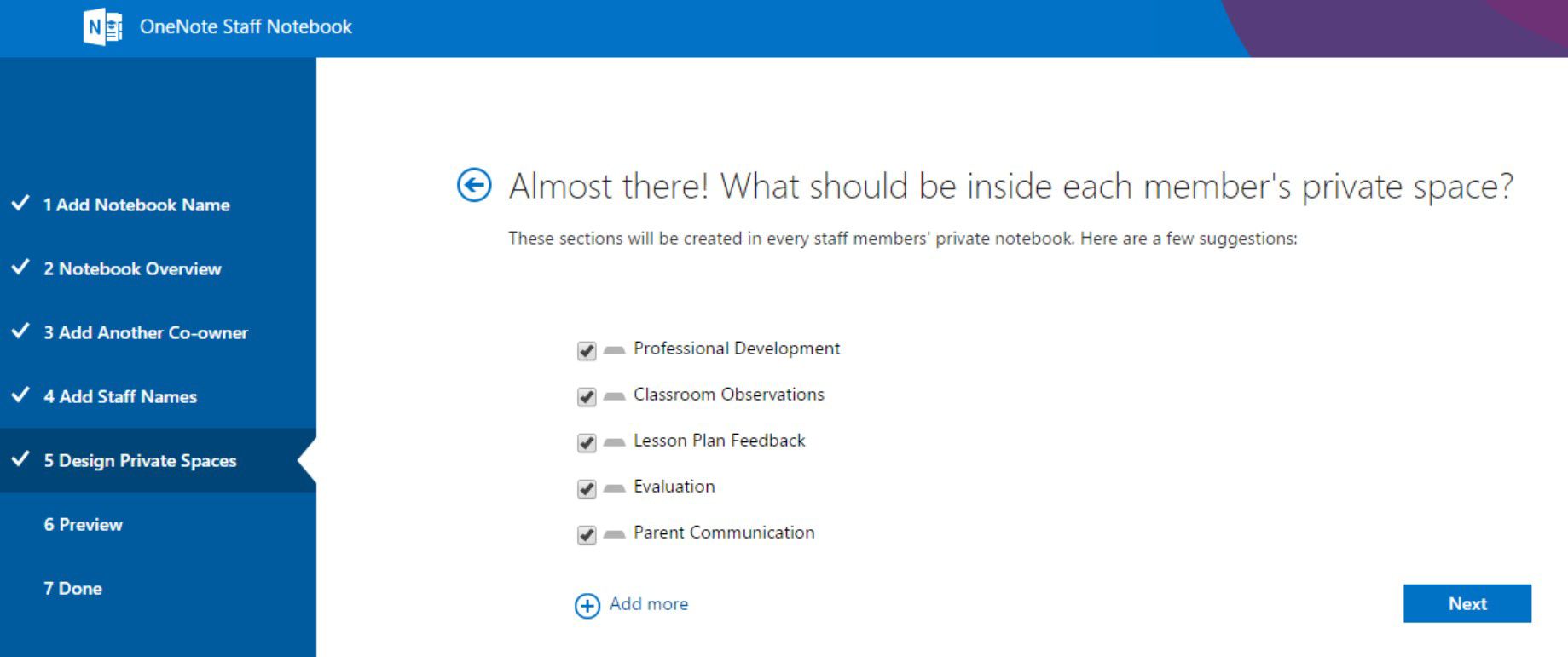
-
Wybierz pozycję Dodaj więcej , aby dodać kolejne sekcje w notesie każdego członka personelu.
-
Po zakończeniu wybierz pozycję Dalej .
Możesz dodawać, kasować i usuwać sekcje bezpośrednio w notesach członków personelu po ich utworzeniu.
Finalizowanie notesu personelu
-
Wybierz pozycję Notes kierownika personelu i Notes członka personelu , aby sprawdzić, jak podnotesy i sekcje zostaną utworzone dla członków personelu.
-
Wybierz

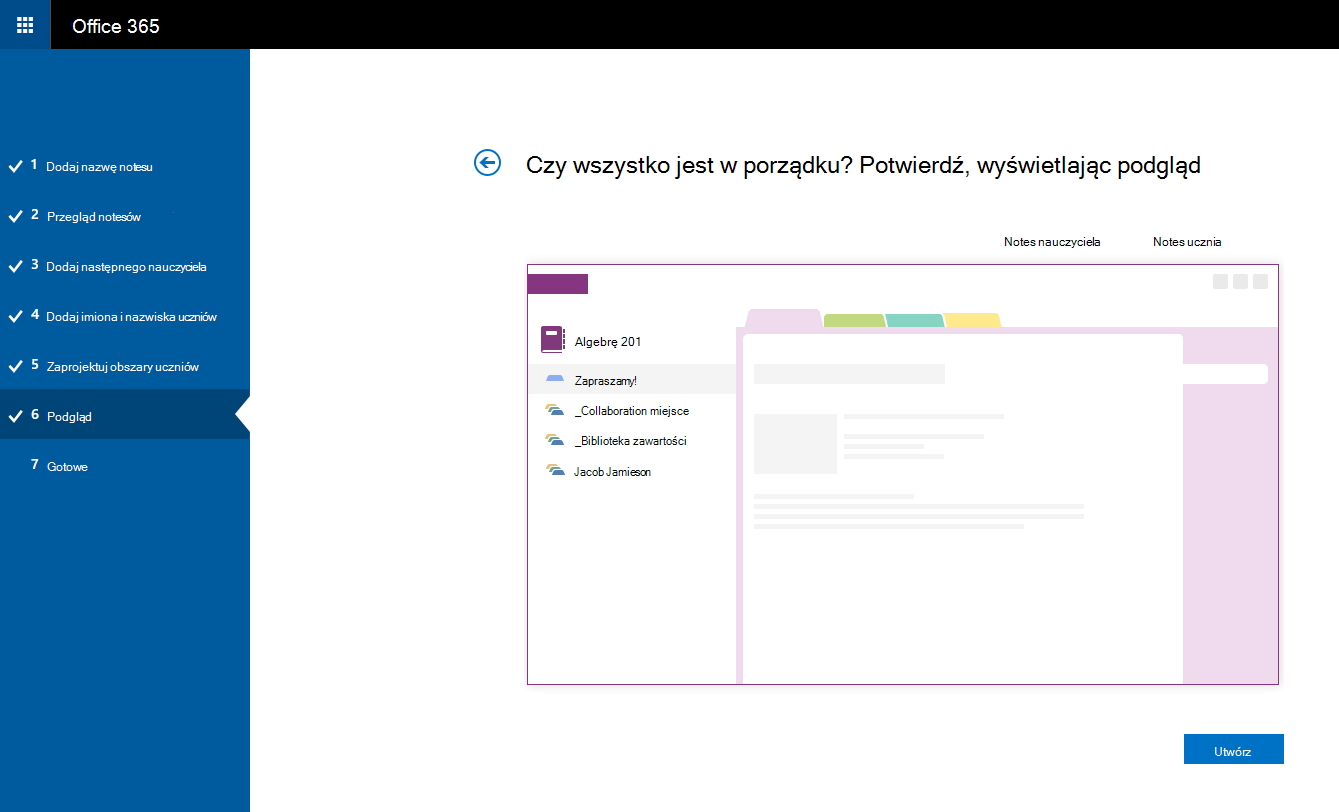
-
Wybierz link z nazwą notesu (w tym przykładzie jest to nauczyciele —6.), aby otworzyć notes w programie OneNote. Oprócz automatycznie wysłanej wiadomości e-mail istnieje możliwość skopiowania linku w celu wysłania pocztą e-mail lub zachowania do przyszłych zastosowań. Ten link można pobrać później w programie OneNote 2013, klikając prawym przyciskiem myszy notes na liście notesów, a następnie wybierając polecenie Kopiuj łącze do notesu.
Ten sam link jest używany przez wszystkich do uzyskiwania dostępu do notesu personelu. jeśli utworzysz notesy dla kilku zespołów personelu, każdy link będzie inny.
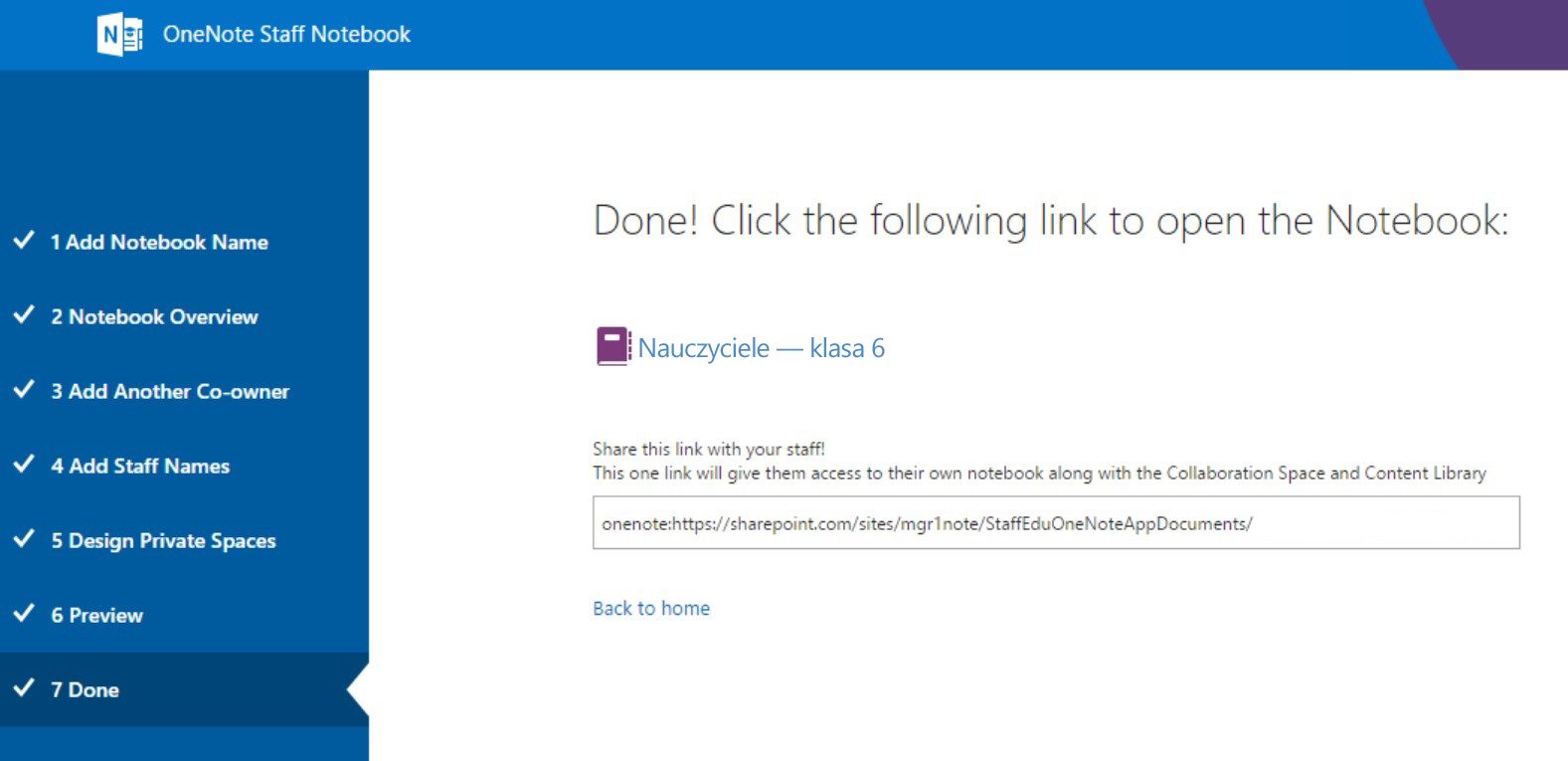
Porada: Przed zaproszeniem personelu do otwarcia notesu dla personelu możesz dodać zawartość, umieszczając ją w bibliotece zawartości. Podczas przygotowywania notesu zachowaj kopię linku w rekordach. Udostępnij link pracownikom, gdy wszystko będzie gotowe.
Uzyskiwanie linków do dowolnego używanego notesu personelu
Jak mój personel może znaleźć link do notesu personelu?
Zarządzanie notesami personelu
Aby zarządzać innymi funkcjami notesów personelu, wybierz pozycję Zarządzaj notesami.
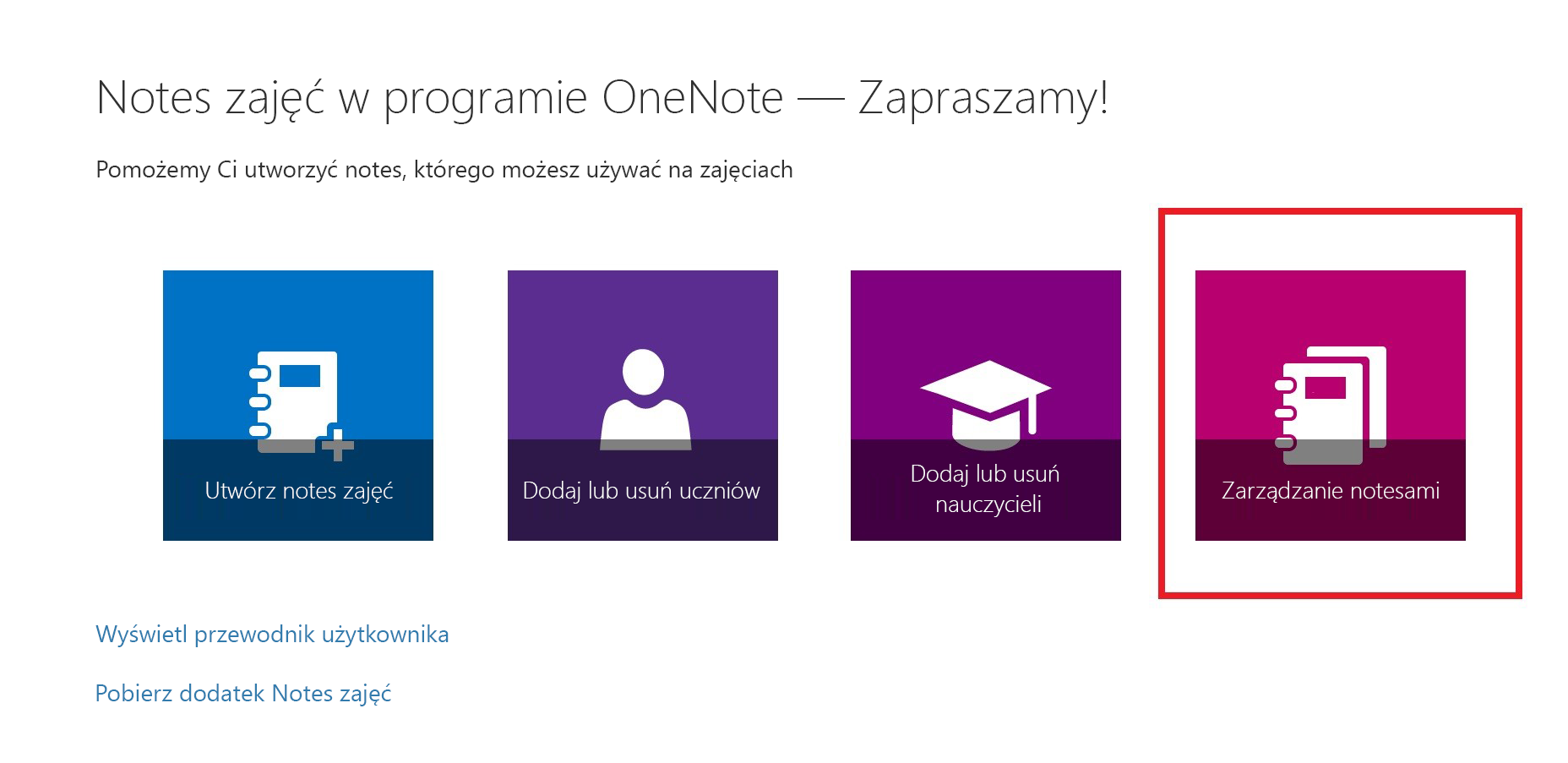
Spowoduje to wyświetlenie strony zawierającej utworzone notesy personelu oraz informacje dotyczące dostosowywania poszczególnych notesów.
Można wybrać spośród następujących opcji:
-
Zmienianie nazw sekcji personelu — aby zmienić nazwy sekcji personelu, wybierz małą ikonę ołówka, a następnie wpisz nową nazwę sekcji. Pamiętaj, aby wybrać pozycję Zapisz po zmianie nazwy sekcji personelu.
-
Dodawanie sekcji personelu — aby rozpowszechnić nową sekcję wśród wszystkich członków personelu, wybierz pozycję Dodaj sekcję. Pamiętaj, aby wybrać pozycję Zapisz po dodaniu sekcji uczniów.
-
Blokowanie obszaru współpracy — włączenie tej opcji powoduje zmianę obszaru współpracy na tylko do odczytu (lub blokowania), aby uniemożliwić edytowanie członkom personelu. W każdym momencie możesz zablokować i odblokować tę opcję.
-
Otwieranie notesu dla personelu — wybierz pozycję Otwórz , aby otworzyć notes dla personelu.
-
Udostępnianie linku do notesu dla personelu — aby wysłać do personelu link do notesu dla personelu, zaznacz i skopiuj tekst w polu Link , a następnie wklej go do wiadomości e-mail.
Dowiedz się więcej
Tworzenie notesu dla personelu
Znajdowanie notesu dla personelu
Adres URL udostępniania notesu dla personelu
Dodawanie lub usuwanie personelu w notesie personelu
Dodawanie lub usuwanie współwłaścicieli w notesie dla personelu










